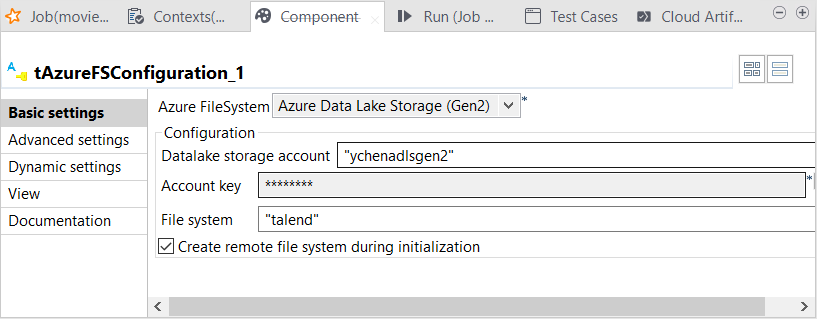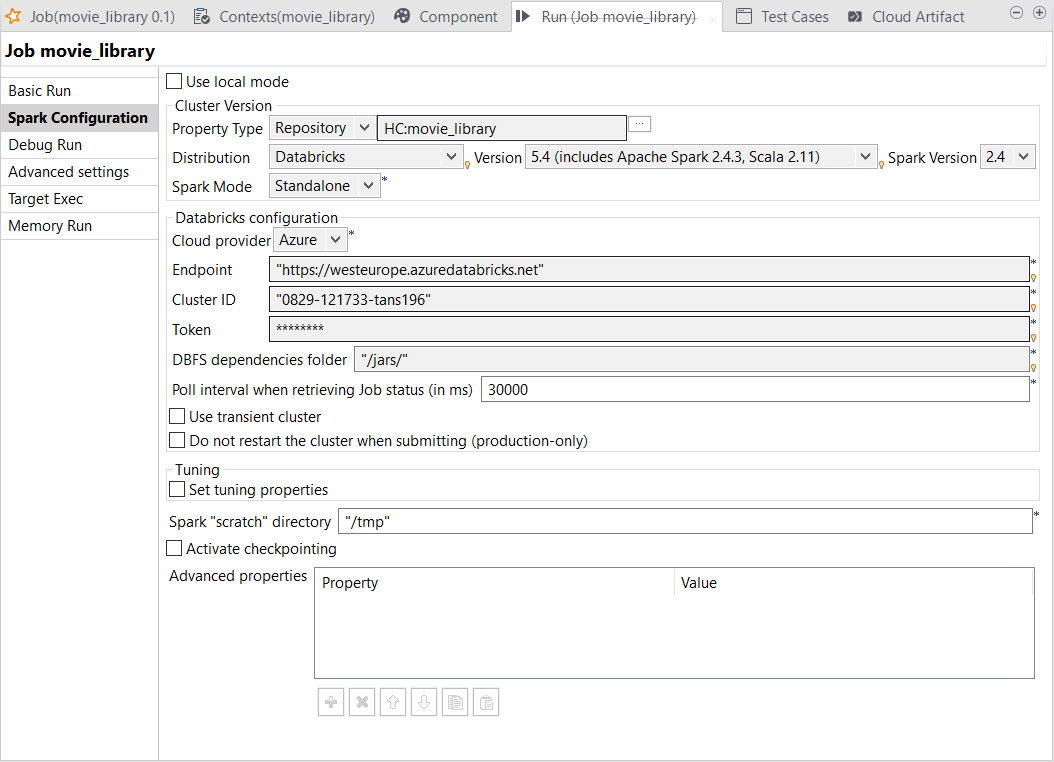将输出写入 Azure ADLS Gen1
两个输出组件配置为将期望的影片数据和拒绝的影片数据写入 Azure ADLS Gen1 文件夹中的不同目录。
开始之前
- 确保已在 Databricks 中正确创建并运行 Spark 集群。有关更多信息,请参阅 Databricks 文档中的创建 Databricks 工作区 (仅提供英文版本)。
-
确保已经为用于访问 Azure Data Lake Storage Gen1 系统的用户名和密码添加 Spark 属性,每行添加一项。
spark.hadoop.dfs.adls.oauth2.access.token.provider.type ClientCredential spark.hadoop.dfs.adls.oauth2.client.id <your_app_id> spark.hadoop.dfs.adls.oauth2.credential <your_authentication_key> spark.hadoop.dfs.adls.oauth2.refresh.url https://login.microsoftonline.com/<your_app_TENANT-ID>/oauth2/token - 您有一个 Azure 帐户。
- 已正确创建要使用的 Azure Data Lake Storage 服务,并且您的 Azure Active Directory 具有访问它的适当权限。您可以询问您的 Azure 系统管理员以确认这一点,或遵循 Moving data from ADLS Gen1 to ADLS Gen2 using Azure Databricks(英文版)中名为“授予将要使用的应用程序对 ADLS Gen1 文件夹的访问权限”部分中描述的步骤。
步骤
结果
Run (运行) 视图将在 Studio 的下半部分自动打开。
完成后,您可以在 Microsoft Azure Storage Explorer 等工具中检查输出是否已写入 ADLS Gen1 文件夹。